离线安装Pyecharts的步骤以及依赖包流程
由于服务器无法上网,不得不采用离线方式安装。
IDE=pycharm-community-2019.2.3,python=3.5.4。
1 安装文件准备
通过pypi搜索下载的安装包如下:
pyecharts-0.5.11-py2.py3-none-any.whl
pyecharts_javascripthon-0.0.6-py2.py3-none-any.whl
javascripthon-0.10
pytest_runner-4.2-py2.py3-none-any.whl
macropy3-1.1.0b2
dukpy-0.2.2-cp35-cp35m-win_amd64.whl
lml-0.0.2-py2.py3-none-any.whl
Jinja2-2.10-py2.py3-none-any.whl
MarkupSafe-1.0
jupyter-echarts-pypkg-0.1.2
pyecharts_jupyter_installer-0.0.3-py2.py3-none-any.whl
Pillow-5.2.0-cp35-cp35m-win_amd64.whl
2 安装过程
whl文件:通过pip install xxx.whl方式安装;
tar.gz文件:解压后,cd文件路径后,python setup.py install方式安装。
2.1 安装pyecharts_javascripthon
安装顺序如下:
pytest_runner-4.2-py2.py3-none-any.whl
macropy3-1.1.0b2
dukpy-0.2.2-cp35-cp35m-win_amd64.whl
javascripthon-0.10
pyecharts_javascripthon-0.0.6-py2.py3-none-any.whl
注意:
pytest_runner、macropy3、dukpy是javascripthon的依赖包;
javascripthon是pyecharts_javascripthon的依赖包
2.2 安装lml
安装:lml-0.0.2-py2.py3-none-any.whl
2.3 安装Jinja2
安装顺序如下:
MarkupSafe-1.0
Jinja2-2.10-py2.py3-none-any.whl
2.4 安装jupyter-echarts-pypkg
安装顺序如下:
pyecharts_jupyter_installer-0.0.3-py2.py3-none-any.whl
jupyter-echarts-pypkg-0.1.2
2.5 安装Pillow
安装:Pillow-5.2.0-cp35-cp35m-win_amd64.whl
2.6 安装pyecharts
安装:pyecharts-0.5.11-py2.py3-none-any.whl
3测试
在网上找了一段pyecharts的代码,进行了简单测试。
# //导入柱状图-Bar
from pyecharts import Bar
# //设置行名
columns = ["Jan", "Feb", "Mar", "Apr", "May", "Jun", "Jul", "Aug", "Sep", "Oct", "Nov", "Dec"]
# //设置数据
data1 = [2.0, 4.9, 7.0, 23.2, 25.6, 76.7, 135.6, 162.2, 32.6, 20.0, 6.4, 3.3]
data2 = [2.6, 5.9, 9.0, 26.4, 28.7, 70.7, 175.6, 182.2, 48.7, 18.8, 6.0, 2.3]
# //设置柱状图的主标题与副标题
bar = Bar("柱状图", "一年的降水量与蒸发量")
# //添加柱状图的数据及配置项
bar.add("降水量", columns, data1, mark_line=["average"], mark_point=["max", "min"])
bar.add("蒸发量", columns, data2, mark_line=["average"], mark_point=["max", "min"])
# //生成本地文件(默认为.html文件)
bar.render()
运行之后,虽然报错:
*ERROR:lml.utils:failed to import pyecharts_snapshot
Traceback (most recent call last):
File "C:\Program Files\Python\Python35\lib\site-packages\lml\utils.py", line 43, in do_import
plugin_module = __import__(plugin_module_name)
ImportError: No module named 'pyecharts_snapshot'*
但是,依然生成了render.html,测试初步成功。
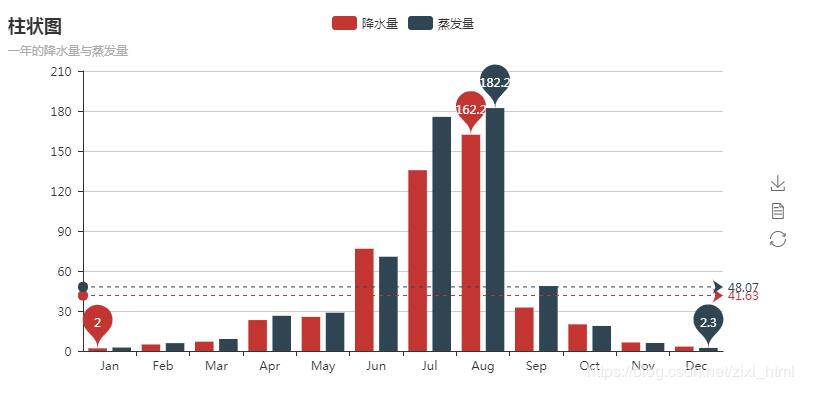
以上这篇离线安装Pyecharts的步骤以及依赖包流程就是小编分享给大家的全部内容了,希望能给大家一个参考,也希望大家多多支持我们。

